如何在Microsoft Excel中随机排列
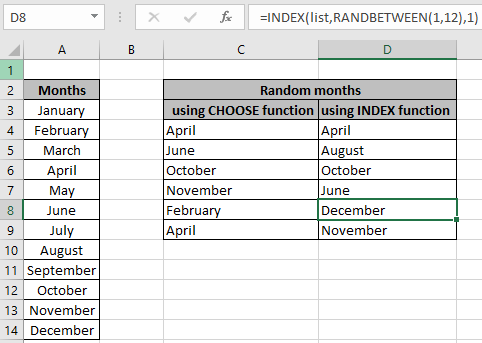
在本文中,我们将学习如何从excel中的给定列表或表列中生成随机值。
方案:
对于实例,当在Excel中使用列表或表中的值时。我们需要从给定的列表或表中找到随机的值样本。
为此,我们通常使用以下链接的组合:
||和`link:/ excel-formula-and-function-excel-randbetween-function-2 或通过结合使用link:/ lookup-formulas-excel-index-function [INDEX函数],“链接:/ lookup-formulas如何在Excel-2 [ROWS函数]中使用行函数”和“链接:/ excel-公式和函数-excel-randbetween -function-2 [RANDBETWEEN函数]。让我们根据这些函数创建一个公式,然后对样本数据进行尝试。
如何解决问题?
为此,我们可以选择以下两种方法中的任何一种。一种方法是使用“链接:/查找公式如何在Excel中选择功能[选择功能]”。在此,我们需要将列表中的所有单个值输入到函数中。当列表中的数字值较小时,可以使用此公式。
使用CHOOSE函数的公式:
|
= ( ( 1 , n) , “value1” , “value2” , “value3″,,,”value n” ) |
n:列表value1,value2,value3中的值数,直到value n:列表中的单个值。这些值可以使用单元格引用或直接使用引号或单元格引用来输入。
另一种方法是使用“链接:/ lookup-formulas-excel-index-function [INDEX函数]”,其中我们将提供一个随机数作为索引,这将在索引处产生相应的值。
使用INDEX函数的公式:
|
= (1, (data)),col_index) |
data:数据数组可以是列表或表。
1:开始索引col_index:列索引以指出表中的列表。
示例:
所有这些可能会使您难以理解。让我们在excel的列表和表格中使用这些公式来了解这些公式。这里有一个月份列表,我们需要从月份列表中获得一些随机月份值。
使用公式:
|
= ( ( 1, 12 ), $A$3,$A$4,$A$5,$A$6,$A$8,$A$7,$A$9,$A$10,$A$11,$A$12,$A$13,$A$14) |
说明。 链接:/ excel-formula-and-function-excel-randbetween-function-2 [RANDBETWEEN]
(1,12)返回从1到12的随机值。
。其余是使用绝对像元引用给出的数组中的各个值。
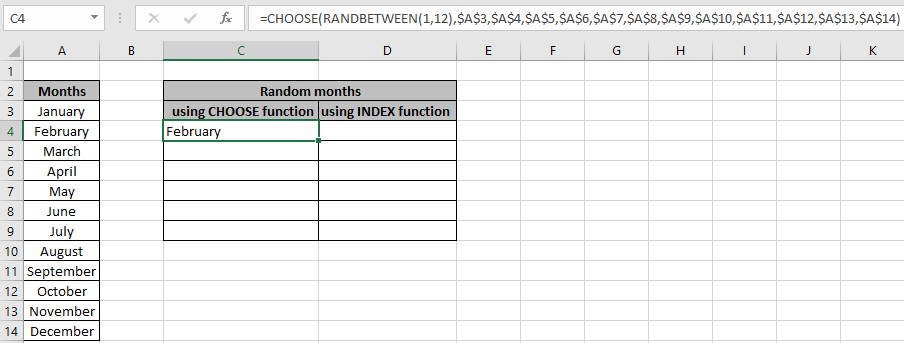
。 CHOOSE函数从输入列表中返回与生成的数字相对应的值。
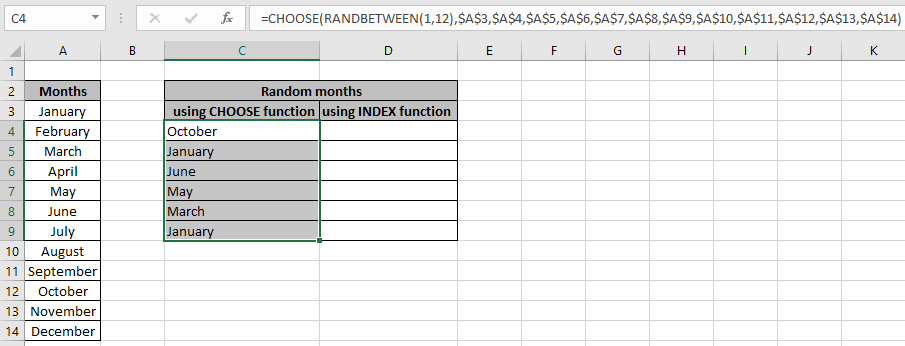
将公式复制到其他单元格时,带有单元格引用的$符号将冻结单元格引用。使用Ctrl + D或从所选单元格的右下角向下拖动,复制并粘贴所需的随机样本数量的公式。
如我们所见,使用Excel中的CHOOSE公式可以从列表中得出随机结果。现在使用INDEX公式,它比CHOOSE公式更有用,因为它不需要输入单个值。您可以使用命名范围命名列表来提供固定数组。
说明:
。 `链接:/ lookup-formulas如何在Excel-2 [ROWS]中使用行功能(表)
返回表中的行数,该行数将是列表中值的最后一个索引,即12。
。 RANDBETWEEN函数返回1到12之间的随机数。 。 INDEX函数将返回与第一列中返回的数字相对应的值,因为列表只有一列。
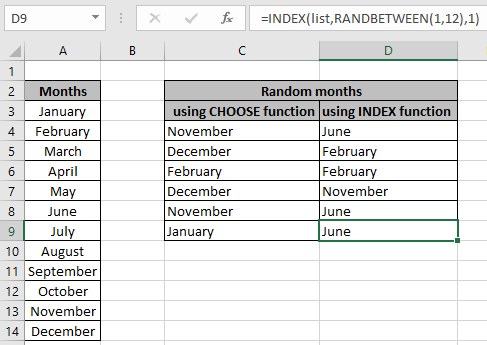
这变得越来越简单。现在,我们将上面的公式用于表中的值。
从表中生成随机值:
这里给出一个表格,并要求来自特定列的随机值。我们需要从表的第一列中找到随机项目名称。
使用公式:
|
= ( ( 1, 12 ), $A$3,$A$4,$A$5,$A$6,$A$8,$A$7,$A$9,$A$10,$A$11,$A$12,$A$13,$A$14) |
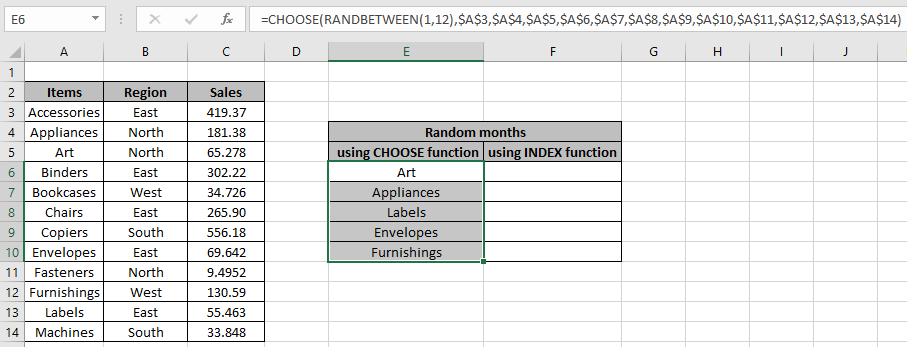
在这里,我们使用公式来提取Excel中的不同项目名称。现在使用其他INDEX公式。
使用公式:
|
( table , (1 ,
1 ) |
list:用于A3:A14的命名范围。
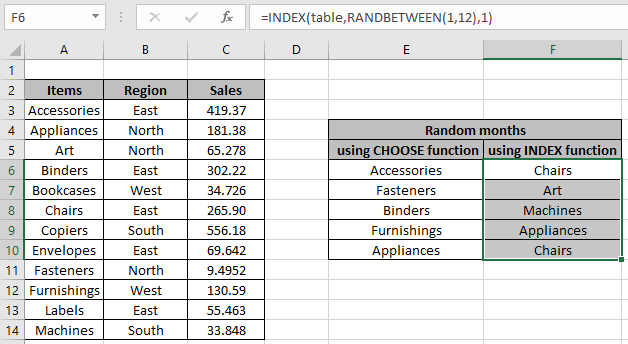
索引函数公式更加简单,只需将col_index参数更改为所需的列号,就可以将其应用于表中的任何列。
注意:
如果RANDBETWEEN函数返回的数字超过列表中的值数,则该函数返回错误。
希望本文有关如何在Microsoft Excel中对列表进行随机化具有解释性。在此处查找有关生成随机数或日期值的更多文章。如果您喜欢我们的博客,请在Facebook上与您的朋友分享。您也可以在Twitter和Facebook上关注我们。我们希望收到您的来信,请让我们知道我们如何改进,补充或创新我们的工作,并为您做得更好。写信给我们[email protected]
相关文章:
关于Excel命名范围的所有信息:带有名称标记的excel范围易于在excel公式中使用。在此处了解所有相关信息。
link:/ excel-generals-relative-and-absolute-reference-in-excel [Excel中的相对引用和绝对引用]:了解Excel中的相对引用和绝对引用对于有效地在Excel中工作非常重要。单元格和范围的相对引用和绝对引用。
Generate Random Phone Numbers:使用Excel中的RANDBETWEEN公式生成10个随机数字。
从固定选项中获取随机数:从具有Excel标准的列表中生成随机数。
获取两个数字之间的随机数:RANDBETWEEN Excel中两个给定数字之间的函数生成器编号。
Excel随机选择:如何从数据集中获取随机样本:将Excel中的随机样本用于此处说明的示例。
如何在Excel中使用RANDBETWEEN函数:Excel RANDBETWEEN函数返回Excel中两个给定数字之间的数字。
热门文章:
如何在Excel中使用IF函数:Excel中的IF语句检查条件,如果条件为TRUE,则返回一个特定值,如果为FALSE,则返回另一个特定值。
`link:/ formulas-and-functions-introduction-vlookup-function [如何在Excel中使用VLOOKUP函数]’:这是excel中最常用和最受欢迎的函数之一,用于从不同范围查找值和床单。
如何在Excel中使用SUMIF函数:这是另一个仪表板必需的功能。这可以帮助您汇总特定条件下的值。
如何在Excel中使用COUNTIF函数:使用此惊人的函数对带有条件的值进行计数。您无需过滤我们的数据即可计算特定值。 Countif功能对于准备仪表板至关重要。